设置你的 Apple Watch
了解如何使用 iPhone 设置你的新 Apple Watch。
需要满足的条件
要设置并使用新的 Apple Watch,你需要使用装有 iOS 17 的 iPhone XS 或更新机型。了解如何识别你的 iPhone 机型,以及如何将你的 iPhone 更新至最新版本的 iOS。
开始之前
确保你的 iPhone 打开了蓝牙,并已接入无线局域网或蜂窝网络。
如果你已设置 Apple Watch,但想要将它与另一台 iPhone 搭配使用,可以将 Apple Watch 及里面的内容转移到你的新 iPhone 上。
将 Apple Watch 开机并戴上
要将 Apple Watch 开机,请按住侧边按钮,直到出现 Apple 标志。然后将手表戴在手腕上。

使 Apple Watch 靠近 iPhone
等待 iPhone 显示“使用 iPhone 设置此 Apple Watch”信息,然后轻点“继续”。如果你没有看到这条信息,请在 iPhone 上打开 Apple Watch App,轻点“所有 Apple Watch”,然后轻点“添加 Apple Watch”。
如果这是你的 Apple Watch,请轻点“为我自己设置”。或者轻点“为家庭成员设置”,然后按照相应步骤为家庭成员设置手表。
将 Apple Watch 与 iPhone 紧挨着放在一起,直到你完成这些步骤。
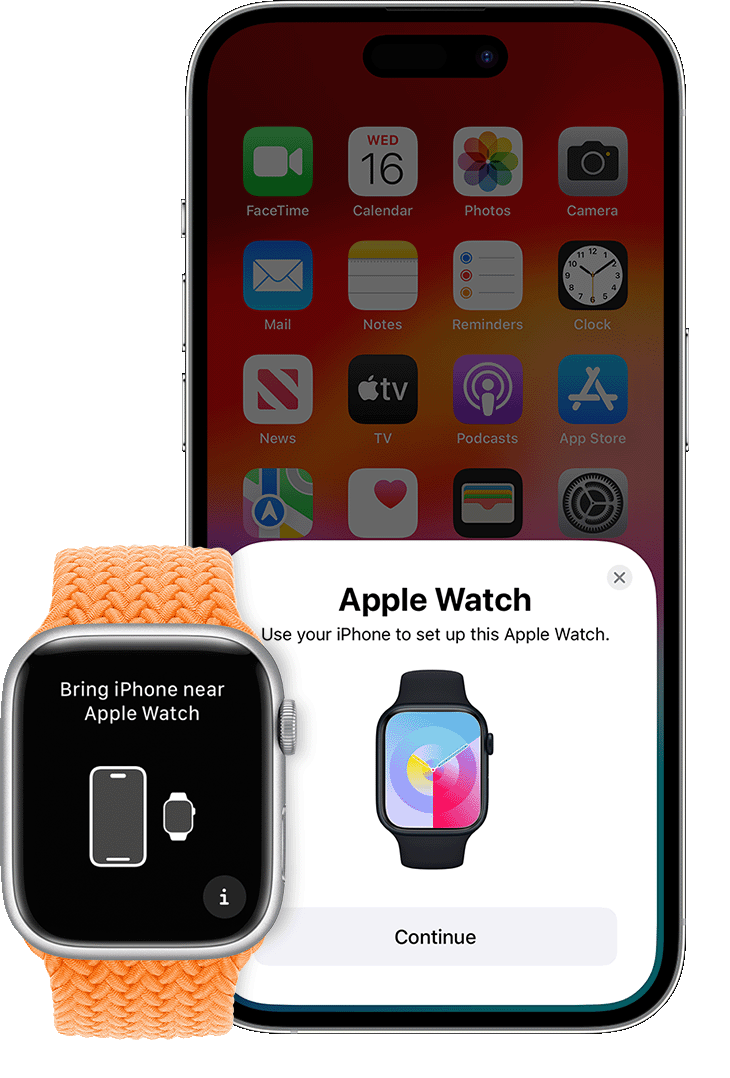
将 iPhone 置于动画上方
使表盘居中位于 iPhone 的取景器内。等待提示“Apple Watch 已配对”的信息出现。
如果你无法使用相机,或者你看不到配对动画,又或是你的 iPhone 无法读取手表上的信息,请轻点“手动配对”,然后按照提示操作。
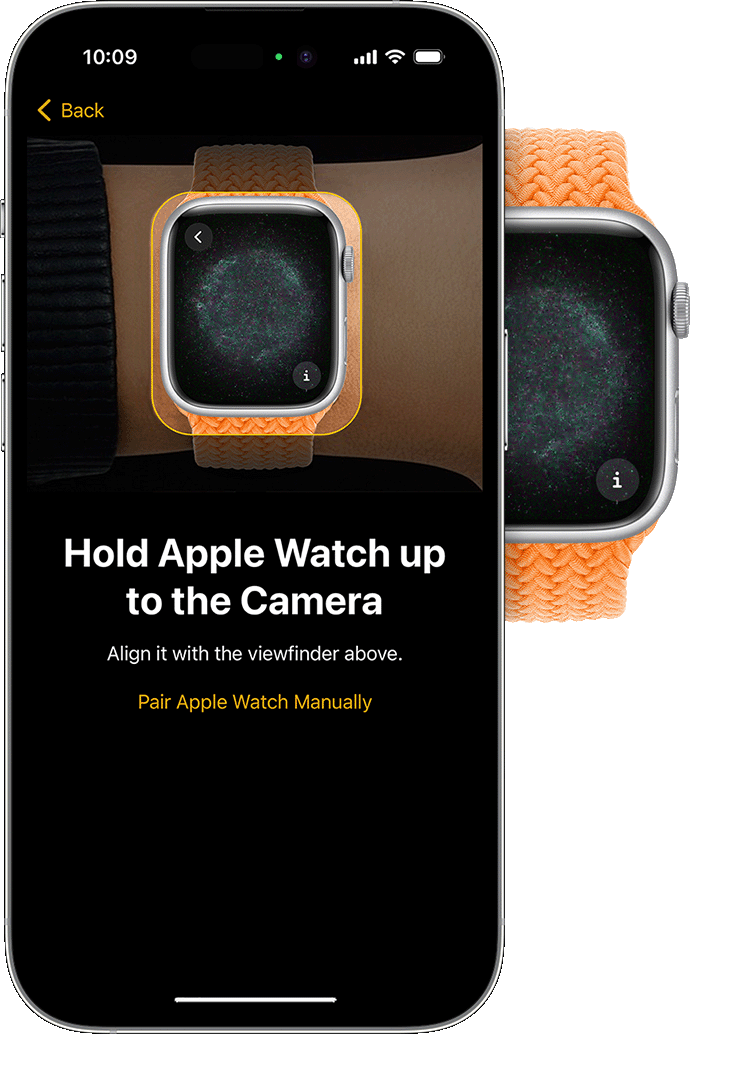
设置为新设备或从备份中恢复
如果这是你的第一台 Apple Watch,请轻点“设置为新的 Apple Watch”。如果系统提示你将 Apple Watch 更新至最新版本的 watchOS,请按照提示操作。
如果你已使用当前 iPhone 设置了另一台 Apple Watch,则会看到一个屏幕,显示“将此设为你的新 Apple Watch”。轻点“App 与数据”和“设置”,以了解快捷设置将如何配置你的新手表。然后,轻点“继续”。如果你想要选取新手表的设置方式,请轻点“自定义设置”。然后选取之前另一台 Apple Watch 的一个备份进行恢复。或者,如果你想要完全自定义新设备的设置,请轻点“设置为新的 Apple Watch”。
你可能还需要在 iPhone 上进行软件更新,然后才能设置 Apple Watch。如果你的 iPhone 显示存在可用的软件更新,请轻点“现在更新”,并等待更新流程完成。
选取你佩戴 Apple Watch 的手腕,然后轻点“继续”。
阅读条款与条件,然后轻点“同意”。
使用你的 Apple ID 登录
如果系统要求你输入 Apple ID 密码,请输入相应密码。如果系统没有要求你登录,你可以稍后在 Apple Watch App 中登录:轻点“通用”>“Apple ID”,然后登录。除非登录 iCloud,否则某些需要手机号码的功能在 Apple Watch(蜂窝网络机型)上无法正常工作。
如果你的 iPhone 上没有设置“查找”,系统会提示你打开“激活锁”。如果你看到“激活锁”屏幕,则表示你的 Apple Watch 已与某个 Apple ID 相关联。你需要输入这个 Apple ID 对应的电子邮件地址和密码才能继续进行设置。如果你的 Apple Watch 是二手产品,你可能需要联系原所有者来解除激活锁。
创建密码
你可以跳过创建密码这一步骤,但需要设置密码才能使用 Apple Pay 等功能。在 iPhone 上,轻点“创建密码”或“添加长密码”,然后切换到 Apple Watch 以输入你的新密码。要跳过这个步骤,请轻点“不添加密码”。
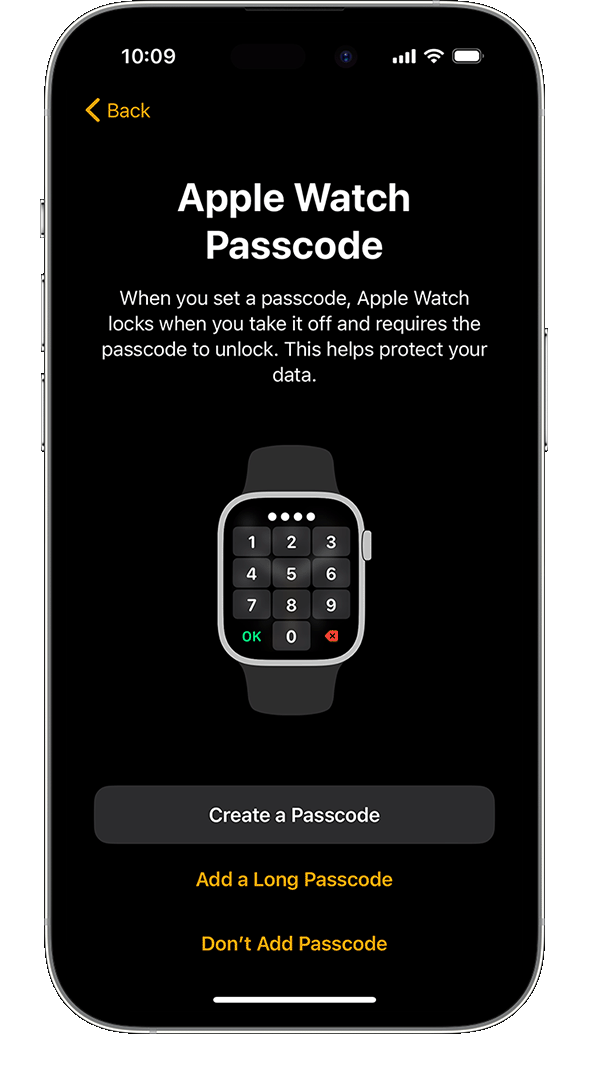
自定义设置
选择你的首选文字大小,以及要不要使用粗体文字。
如果你没有使用快捷设置,则 Apple Watch 会显示它与 iPhone 共享的设置。如果你为 iPhone 打开了“查找”、“定位服务”、“无线局域网通话”和“诊断”等功能,则这些设置会自动针对你的 Apple Watch 打开。
接下来,添加或更新你的出生日期等详细信息,以确保你的“健身”和“健康”数据准确无误。此外,你还可以打开噪声音量等健康通知,随后便会显示有关“SOS 紧急联络”和“摔倒检测”的详细信息。
设置蜂窝网络和 Apple Pay
在 Apple Watch 蜂窝网络机型上,你可以设置蜂窝网络。
接下来,系统还会提示你添加一张卡片来设置 Apple Pay。然后,iPhone 会引导你设置全天候显示和首选 App 视图等功能。
同步时确保两台设备彼此靠近放在一起
当配对过程完成且手表可供使用时,Apple Watch 会显示表盘。将 Apple Watch 和 iPhone 彼此靠近放在一起,以便设备可以继续在后台同步信息。
开始使用 Apple Watch
了解用于控制 Apple Watch 的手势。你还可以阅读“Apple Watch 使用手册”、自定义表盘或者添加或移除 App。
获取协助
要了解接下来该怎么做,请在下面找到你的问题。如果你仍需要协助,请联系 Apple 支持。
如果 Apple Watch 无法开机
你可能需要为 Apple Watch 充电。
如果系统要求你输入密码
你的 Apple Watch 仍在与另一台 iPhone 配对。如果你忘记了密码,则需要抹掉 Apple Watch,然后重新设置。
如果你看到“激活锁”屏幕
你的 Apple Watch 已与某个 Apple ID 相关联。你需要输入这个 Apple ID 对应的电子邮件地址和密码才能继续进行设置。如果你的 Apple Watch 是二手产品,你可能需要联系原所有者来解除激活锁。